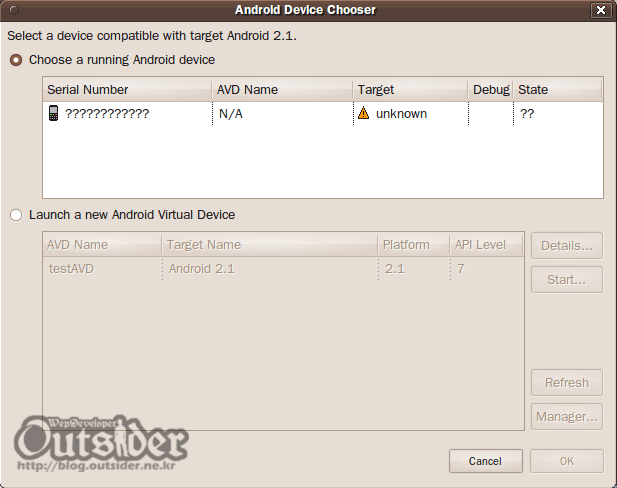
Linux에서는 별도의 드라이버가 필요없다고 나와있었는데 기기가 연결이 되기는 했지만 Serial Number가 ???로 나타나면서 인식을 제대로 못했는지 OK버튼이 활성화되지 않아서 다음단계로 넘어갈 수가 없었습니다.

안드로이드 SDK안에 있는 tools부분의 Android Debug Bridge를 이용해서도 기기를 확인해 볼 수 있는데 adb devices를 실행해도 no permissions라고 나오면서 기기명이 제대로 표시되지 않았습니다. 문서를 찾아보니 Setting up a Device for Development에 해당부분에 대한 설명이 나와있었습니다.
/etc/udev/rules.d/51-android.rulesroot권한으로 위의 위치에 51-android.rules 라는 파일을 생성하고 아래의 내용을 입력하고 저장합니다.(Ubuntu 9.10입니다.)
SUBSYSTEM=="usb", SYSFS{idVendor}=="0bb4", MODE="0666"Logout을 하고 온 뒤에도 정상적으로 되지 않으면 데몬을 재실행시켜주어야 정상적으로 됩니다.
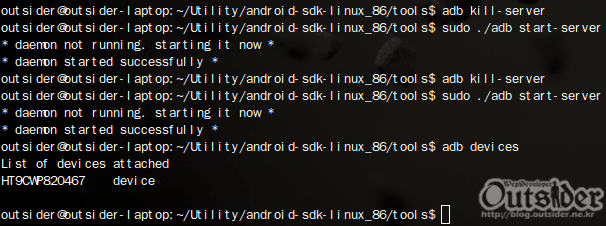
안드로이드 SDK의 Tools에서 adb kill-server를 실행키셔 서버를 종료시킨되 sudo ./adb start-server로 데몬을 시작시켜줍니다. adb devices를 다시 실행하면 시리얼키가 정상적으로 나오는 것을 볼 수 가 있습니다. 이제 이클립스에서 다시 안드로이드를 Run하면 정상적으로 Device를 선택할 수 있고 아래처럼 기기에서 실행된 Hello World를 볼 수 있습니다.
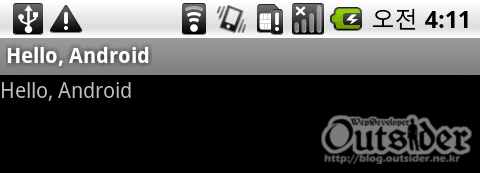



축축축!!
Hello World 찍고 방치상태.. ㅋㅋㅋ
좋은 정보 감사 합니다^^
도움되셨다니 다행입니다. ㅎ